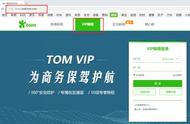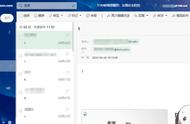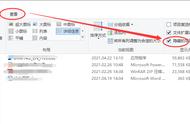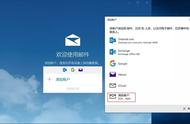电脑应用常识
电脑常识新手设置电子信箱主要步骤
设置电子信箱,对于电脑新手来说其实不算难,可以按以下步骤设置,下面就跟着我们设置您的或您
自己的电子信箱。

电脑应用常识
1、打开“开始/程序/OutLook Express”。
2、在出现的界面中点击:“工具/帐户”。
3、在出现的界面中选择“邮件”,然后点击“添加/邮件”。
4、在出现的界面中“显示姓名”处输入您的名字或公司的名称,建议您输入公司名称。这个名称就
是发送电子邮件时显示在“发件人”处的名称。点击“下一步”。
9、在出现的界面中“电子邮件地址”处输入我们提供给您的电子信箱。如:“youname@163.COM”。
点击“下一步”。
10、在出现的界面中“邮件接收(POP3、IMAP或HTTP)服务器”中输入“POP3.163.COM”,在“邮件
发送服务器(SMTP)”中输入“SMTP.163.COM”。点击“下一步”。
11、在出现的界面中,“帐户名”和“密码”中输入我们提供给您的邮件帐户名和密码。(该密码最
好是您已经修改后的密码,而不是由我们提供的初始密码,密码的修改请参阅“修改电子信箱密码”)。
点击“下一步”。
12、在出现的界面中点击“完成”。
如果您需要设置更多的电子信箱,重复以上步骤即可。
以上设置完成以后,您必须进行以下重要设置,否则您的信箱可能不能正常发送邮件。
1、在Outlook Express或通讯簿中,单击“工具”菜单,然后单击“帐号”。
2、选定您刚刚设置好的xxxx@163.com帐号,单击“属性”。
3、选中“服务器”菜单,可以看到弹出框下部有“邮件发送服务器”,选中“我的服务器要求身份
验证”并单击旁边的“设置”。
4、“登录信息”项选择 “使用与接收邮件服务器相同的设置”。
5、按“确定”后,您的设置修改便完成了。
现在您可以正常使用您的电子信箱了。

电脑应用常识
,